Cara Screenshot Panjang di Laptop, Windows dan MacOS
- account_circle admin
- calendar_month Minggu, 6 Agt 2023
- visibility 3.376
- comment 0 komentar

Cara Screenshot Panjang di Laptop

Komun.id, Apakah Anda pernah ingin mengambil screenshot seluruh halaman web atau dokumen panjang yang tidak muat dalam satu layar? Jika iya, Anda beruntung, karena dalam artikel ini, kami akan membahas tentang cara melakukan screenshot panjang di laptop dengan sistem operasi Windows dan MacOS. Dengan mengikuti panduan yang kami berikan, Anda akan dapat mengambil tangkapan layar yang panjang dan lengkap tanpa harus memotongnya menjadi beberapa bagian terpisah.
1. Screenshot Panjang di Laptop Windows
Menggunakan Snipping Tool
Langkah pertama untuk mengambil screenshot panjang di laptop Windows adalah dengan menggunakan Snipping Tool. Berikut adalah panduan langkah demi langkahnya:
-
Buka Snipping Tool melalui menu Start atau dengan mengetik “Snipping Tool” di kotak pencarian.
-
Pilih “New” untuk memulai proses screenshot.
-
Geser kursor mouse ke sudut kiri atas area yang ingin Anda tangkap dan seret kursor ke sudut kanan bawah untuk menandai area yang diinginkan.
-
Simpan tangkapan layar panjang dengan memilih “Save As” dan pilih lokasi penyimpanan.
Baca Juga: Layanan Google Play Terus Berhenti, Ketahui Cara Terbaik Mengatasinya
Menggunakan Aplikasi Pihak Ketiga
Selain Snipping Tool, Anda juga dapat menggunakan aplikasi pihak ketiga seperti Lightshot atau Greenshot untuk mengambil screenshot panjang dengan lebih mudah dan lebih banyak fitur. Berikut adalah cara menggunakan salah satu aplikasi tersebut:
-
Unduh dan instal aplikasi pilihan Anda.
-
Buka halaman atau dokumen yang ingin Anda tangkap.
-
Buka aplikasi tersebut dan ikuti instruksi untuk memilih area tangkapan layar panjang.
-
Simpan hasil screenshot sesuai keinginan Anda.
2. Screenshot Panjang di Laptop MacOS
Menggunakan Built-in Capture Tool
Laptop MacOS memiliki fitur bawaan untuk melakukan screenshot panjang yang disebut “Capture Tool.” Untuk menggunakannya, ikuti langkah-langkah berikut:
-
Buka halaman atau dokumen yang ingin Anda tangkap.
-
Tekan tombol “Command + Shift + 5” untuk membuka Capture Tool.
-
Pilih opsi “Capture Entire Screen” atau “Capture Selected Portion” tergantung pada kebutuhan Anda.
-
Setelah tangkapan layar selesai, Anda dapat mengedit atau menyimpannya sesuai keinginan Anda.
Menggunakan Aplikasi Snagit
Snagit adalah salah satu aplikasi populer untuk mengambil screenshot di MacBook. Dengan antarmuka yang intuitif, Anda dapat dengan mudah mengambil tangkapan layar panjang dan mengeditnya sesuai keinginan. Berikut adalah langkah-langkahnya:
-
Unduh dan instal aplikasi Snagit dari situs resmi TechSmith.
-
Buka halaman atau dokumen yang ingin Anda tangkap.
-
Buka aplikasi Snagit dan pilih opsi “All-in-One” capture.
-
Geser kursor mouse untuk memilih area tangkapan layar panjang.
-
Simpan atau edit tangkapan layar sesuai keinginan Anda.
Bacaan Rekomendasi: Rahasia Mengatasi Laptop Tidak Bisa Dimatikan dengan Mudah
Cara Screenshot Panjang di Laptop, Dengan menggunakan panduan yang telah kami berikan di atas, Anda sekarang dapat dengan mudah mengambil screenshot panjang di laptop dengan sistem operasi Windows dan MacOS. Ingatlah bahwa menggunakan fitur bawaan seperti Snipping Tool atau Capture Tool sangat berguna, tetapi Anda juga dapat mempertimbangkan aplikasi pihak ketiga untuk lebih banyak fitur dan fleksibilitas.
Pertanyaan Umum
1. Apakah saya perlu mengunduh aplikasi pihak ketiga untuk melakukan screenshot panjang?
Tidak, Anda tidak harus menggunakan aplikasi pihak ketiga. Sistem operasi Windows dan MacOS sudah menyediakan beberapa fitur bawaan untuk melakukan screenshot panjang.
2. Bisakah saya mengedit tangkapan layar panjang setelah saya mengambilnya?
Ya, Anda dapat mengedit tangkapan layar panjang menggunakan aplikasi pengeditan gambar setelah Anda mengambilnya.
3. Apakah Snagit tersedia untuk sistem operasi Windows?
Ya, Snagit tersedia untuk kedua sistem operasi Windows dan MacOS.
4. Dapatkah saya mengambil screenshot panjang dari halaman web yang panjang?
Ya, Anda dapat mengambil screenshot panjang dari halaman web yang panjang dengan cara yang telah dijelaskan dalam artikel ini.
5. Apakah tangkapan layar panjang mempengaruhi kualitas gambar?
Secara umum, tangkapan layar panjang memiliki kualitas gambar yang sama dengan tampilan aslinya, asalkan Anda mengambilnya dengan resolusi yang cukup tinggi.
- Penulis: admin





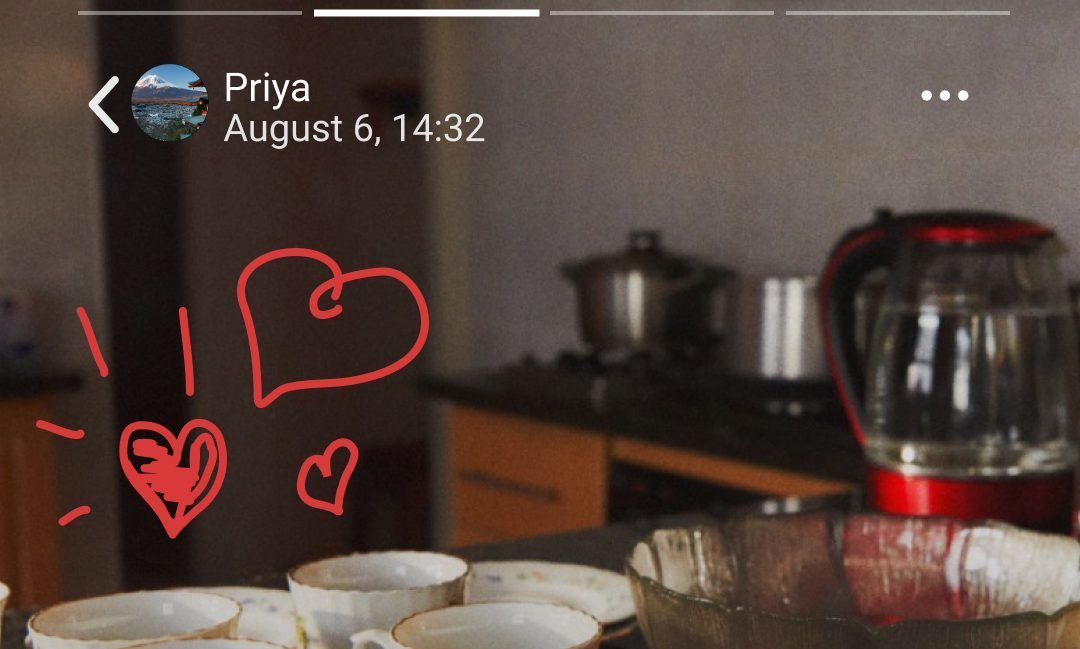

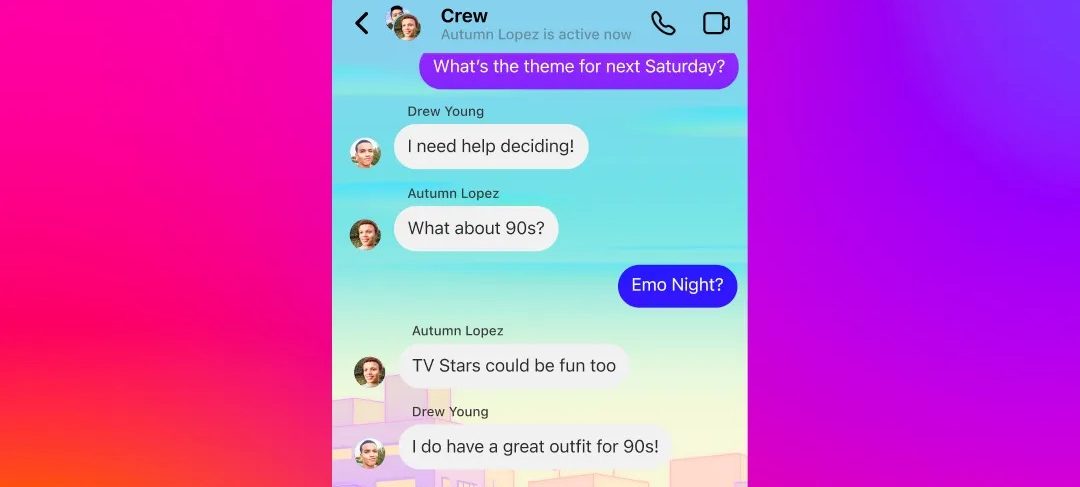


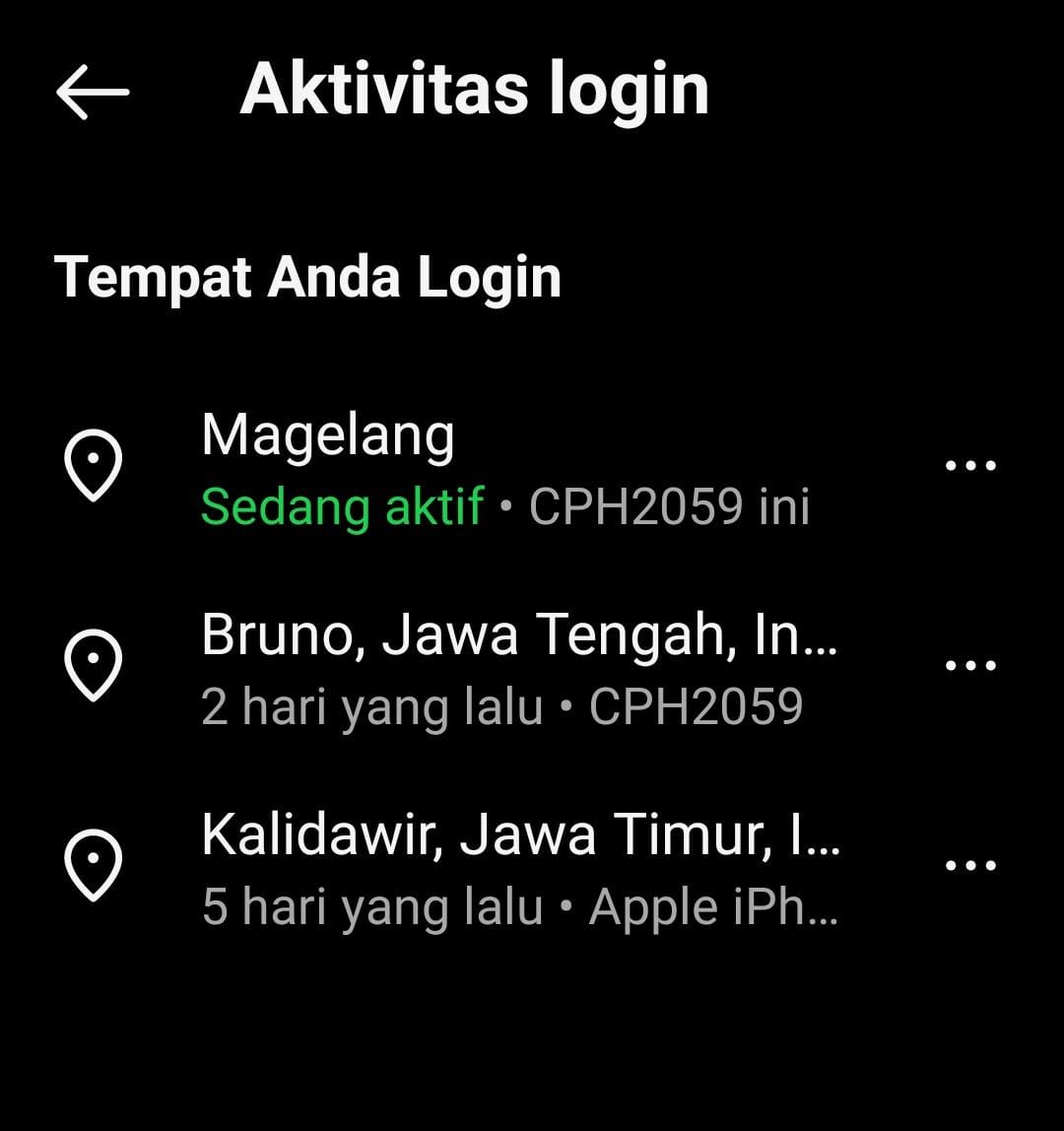



Saat ini belum ada komentar